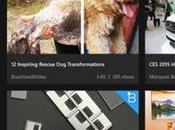Certificati DER-encoded X.509 .crt o .cer come installarli su Nexus 7
Utilizzare i certificati
È possibile utilizzare i certificati digitali per identificare il proprio dispositivo per una varietà di scopi, inclusi gli accessi alle reti VPN o Wi-Fi come autenticazione per i server come quello delle applicazioni Email e Chrome. Per usare un certificato per identificare il dispositivo, si deve ricevere aiuto dal proprio amministratore di sistema, e installarli in memoria credenziale di fiducia del dispositivo.
Android supporta i certificati DER-encoded X.509, salvati come file .crt o .cer. Se il proprio certificato è un file .der o un’altra estensione, si deve effettuare la conversione in file .crt or .cer altrimenti non sarà possibile istallarli.
Android supporta anche certificati X.509 salvati in PKCS#12 key store con delle estensioni .p12 o .pfx . Se la key store ha qualche altra estensione, si deve cambiarla in .p12 or .pfx o non sarà possibile istallarla. Quando si installa un’estensione da PKCS#12 key store, Android può inoltre installare delle chiavi private o certificati di autorità certificata.
Installare client e certificati CA
Per installare certificati dalla memoria interna del tablet:
1. Copiare il certificato o la key store dal computer alla root della memoria interna del dispositivo (questa non è una artella).
2. Toccare Settings (Impostazioni) > Personal (Personale) > Security (Protezione) > Credential storage (Archivio credenziali) > Install from storage (Installa da archivio).
3. Toccare il nome del file del certificato o la keystore per installare. Solo i certificati ancora non installati vengono
mostrati.
4. Se richiesto, immettere la password della keystore e toccare OK.
5. Immettere il nome per il certificato e toccare OK.Tipicamente, con un certificato CA è incluso è installato anche un certificato client allo stesso tempo. È inoltre possibile installare un certificato CA usando gli stessi passi.Se non si è ancora impostata una sequenza, PIN, o password per il dispositivo, è richiesto di impostarne uno. Il tipo di blocco che è accettabile può essere predeterminato dall’amministratore di sistema. È ora possibile usare il certificato che è stato installato quando si connette a una rete sicura o per un’autenticazione del client via e-mail, Chrome e altre applicazioni di terze parti. Dopo che un certificato è stato installato con successo, la copia nella memoria interna viene cancellata.
Importante: Applicazioni come Email che supportano i certificati installati consente di istallare certificati direttamente dalle applicazioni.
Utilizzare i certificati
Se un certificato (CA) è compromesso, o per qualche ragione la propria organizzazione non si fida dell’utente, è possibile disabilitarlo o rimuoverlo. Per farlo, seguire questi passi:
1. Toccare Settings (Impostazioni) > Personal (Personale) > Security (Protezione) > Credential storage (Archivio credenziali) > T rusted credentials (Credenziali affidabili).Le schermate credenziali affidabili hanno: System mostra i certificati autorizzati (CA) che sono installati permanentemente nella ROM del tablet.
User (Utente) visualizza i certificati CA che sono stati installati manualmente, per esempio nel processo di installazione di un certificato client.
2. Per esaminare i dati del certificato CA, toccare nome. Una schermata a scorrimento mostra i dati.
3. Per rimuovere o disabilitare un certificato CA, scorrere verso la parte inferiore della schermata dettagli e toccare Disable (Disabilita) per i certificati di sistema o Remove (Rimuovi) per i certificati dell’utente. Quando si disabilita un certificato di sistema CA, il pulsante in fondo alla schermata dei dati cambia in Enable (Abilita), così è possibile abilitarli di nuovo se necessario. Quando si rimuove un certificato CA installato da utente, questo è permanente e si deve reinstallarlo se lo si rivuole indietro.
4. Nella conferma che è visualizzata, fare clic OK.
![[GUIDA] Come spiare WhatsApp Android iPhone](https://m2.paperblog.com/i/288/2888132/guida-come-spiare-whatsapp-su-android-e-iphon-L-YR9_Ic-175x130.jpeg)